excel表格分页怎么重复表头, 很多用户在使用excel表格时,在输入内容时发现表格中有分页,但是分页后表头不在下面的页面中。那么Excel表格分页怎么复制表头呢?
如何在excel表格分页中重复表头
1.进入WPS表单后,在上面的菜单栏中点击页面布局。
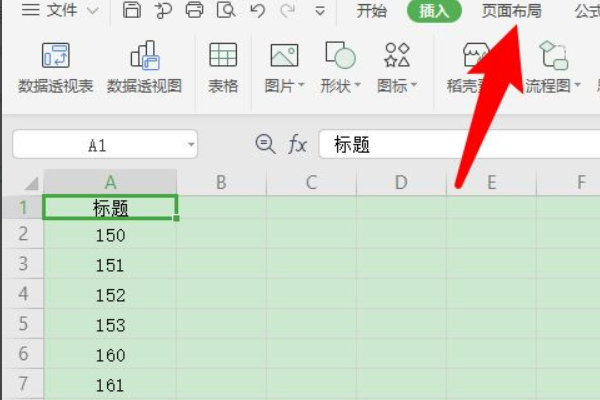
2.单击页面布局菜单上的打印标题。
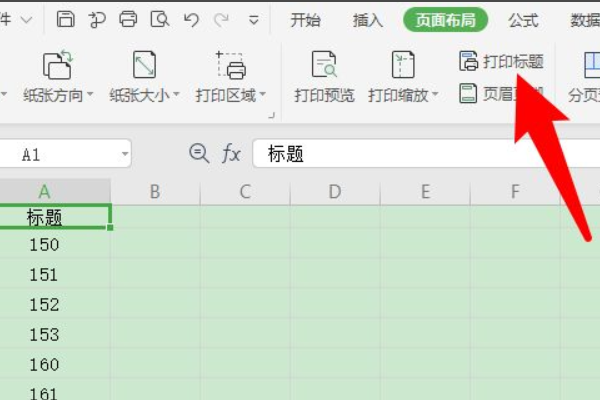
3.然后在打印区域栏中选择要打印的区域。
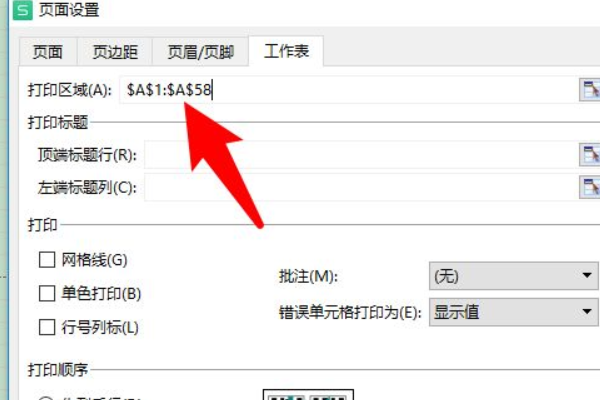
4.选择顶部标题行后面要打印的标题区域。
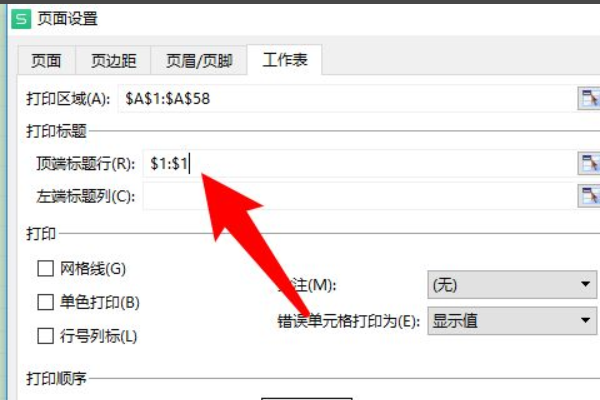
5.然后单击下面的确定。
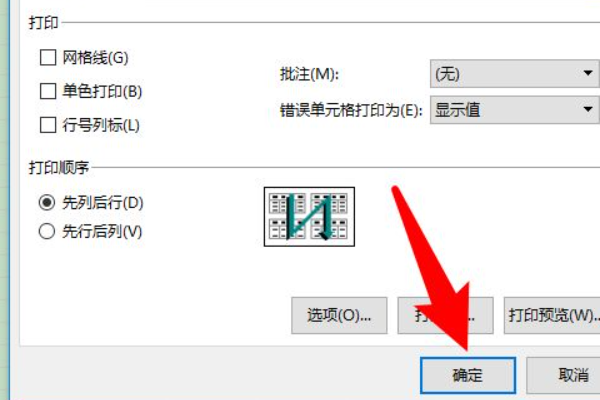
6.此时,打印的页面是一个重复的页眉。
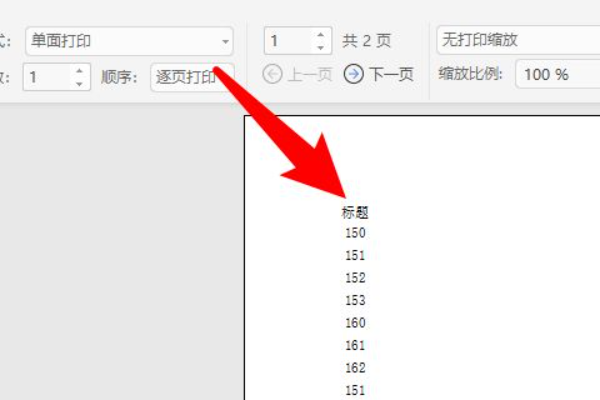 以上是系统之家边肖为您带来的关于如何重复excel表格分页表头的内容。希望能解决你的问题。感谢您的阅读。更多精彩内容,请关注官网,系统之家。
以上是系统之家边肖为您带来的关于如何重复excel表格分页表头的内容。希望能解决你的问题。感谢您的阅读。更多精彩内容,请关注官网,系统之家。
excel表格分页怎么重复表头,以上就是本文为您收集整理的excel表格分页怎么重复表头最新内容,希望能帮到您!更多相关内容欢迎关注。
